Linux下的Tomcat安装
Tomcat安装
Tomcat安装路径:Apache Tomcat
-
将Tomcat安装文件上传到服务器
-
解压并安装:
tar -zxvf apache-tomcat-9.0.39.tar.gz -
重命名所安装的文件:
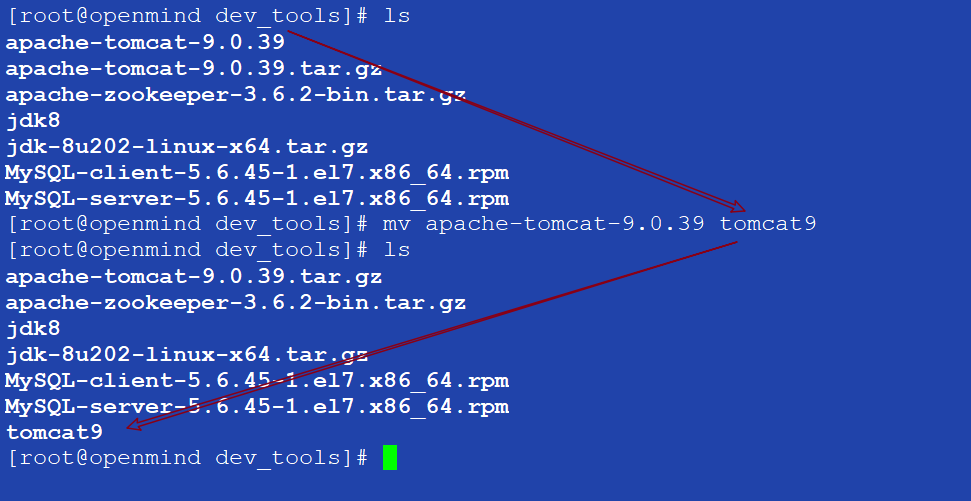
-
配置环境变量
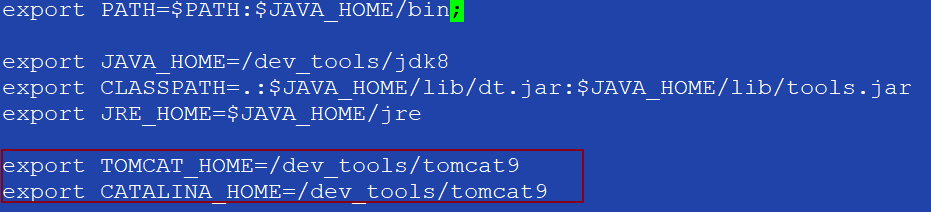
-
更改端口 参考连接🔗:https://blog.csdn.net/fukai8350/article/details/80467224
修改Tomcat端口
进入conf文件夹 vi server.xml 编辑配置文件
1、 <Connector port="8088" protocol="HTTP/1.1"
connectionTimeout="20000"
redirectPort="8443" />
这种修改对于8080端口冲突是可以解决的,但是如果想同时使用两个tomcat,那么这样的修改还不完整,因为还有其它的端口会冲突。我们仍需要继续修改
2、 <Connector port="8089" protocol="AJP/1.3" redirectPort="8443" />
3、 <Server port="8085" shutdown="SHUTDOWN">
- 验证是否安装成功!

常用知识
1.停止firewall
systemctl stop firewalld.service
2.开启firewall
systemctl start firewalld.service
3.禁止firewall开机启动
systemctl disable firewalld.service
4.查看默认防火墙状态(关闭后显示not running,开启后显示running)
firewall-cmd --state
该错误解决:Failed to start firewalld.service: Unit firewalld.service is masked. ===》 执行:
systemctl unmask firewalld.service
常用命令:
#启动tomcat(推荐🔴)
[root@openmind bin]# ./catalina.sh run # 通过ctrl + c结束同时服务停止🛑
#启动tomcat, 在tomcat目录下(官方名称:apache-****)
bin/startup.sh
#关闭tomcat, 在tomcat目录下(官方名称:apache-****)
bin/shutdown.sh
#如果关闭出错,可以杀死线程
ps -ef | grep tomcat
kill *(端口)
#访问
curl 127.0.0.1:8080
curl ip:8080
学而不思则罔,思而不学则殆!



 浙公网安备 33010602011771号
浙公网安备 33010602011771号